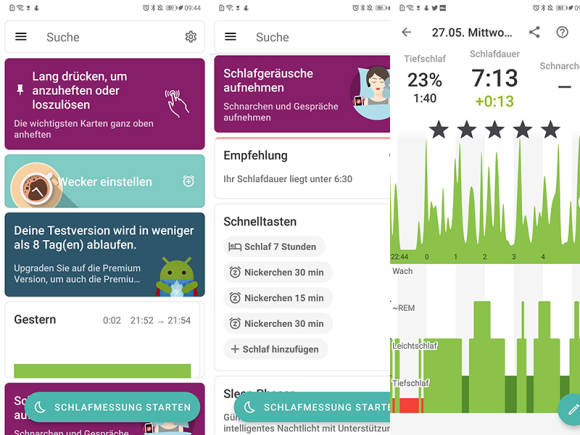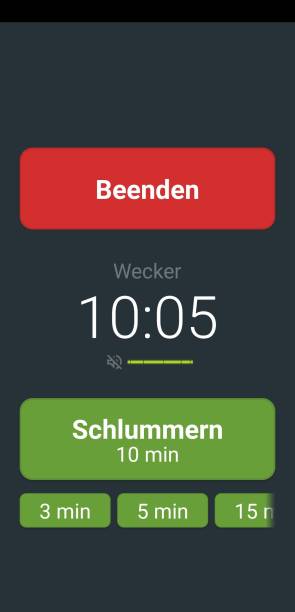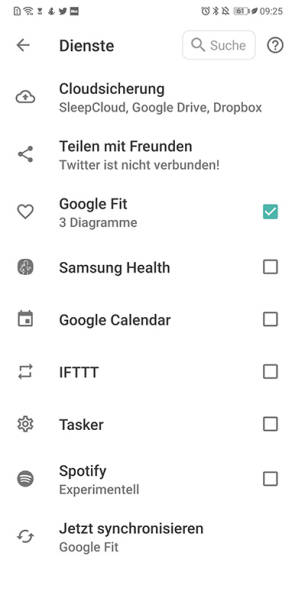App-Test
02.06.2020, 10:15 Uhr
Sleep as Android
Mit der Schlaf-App können Sie einen smarten Wecker nutzen, der Sie nicht aus dem Tiefschlaf reisst, sondern in der idealen Schlafphase weckt. Die App ist vielversprechend, hat aber noch ein paar Macken. PCtipp hat sie ausprobiert.
Dank intelligentem Wecker können Sie sich in der Idealen Schlafphase wecken lassen
(Quelle: Screenshots / PCtipp.ch)
Mit Sleep as Android (Play Store) können Sie Ihren Schlaf messen und sich per intelligentem Wecker sanft in der idealen Schlafphase wecken lassen. Die Android-App ist für 14 Tage kostenlos testbar, danach muss man für Fr. 9.90 die Premium-Version kaufen. Nachts legen Sie das Smartphone neben sich, beispielsweise auf die Matratze oder auf den Nachttisch. Die App misst Ihren Schlaf durch kontaktlose Ultraschall-Schlafmessung.
Wecker stellen
Entweder via Tippen auf Wecker einstellen oder via Zahnradsymbol und Wecker stellen Sie denselbigen ein. Tippen Sie auf das Drei-Punkte-Symbol rechts, um z.B. den Weckton, die Lautstärke oder die Schlummer-Dauer zu definieren. Sie können auch ein Nickerchen machen. Dafür gibt es «Schnelltasten», beispielsweise Nickerchen 30 min. Als Weckdienst-Töne gibts Geräusche aus der Natur, beispielsweise Möwen, Grillen oder ein Sommergewitter.
Noch experimentell sind Wecktöne mit Spotify-Playlist. In unserem Test hat dies nicht funktioniert. Zwar konnte man Spotify verknüpfen und auch die Playlists auswählen, aber wenn der Wecker losging, erklang keine Spotify-Musik.
Hinweis: Wer auf dem Smartphone nachts gerne den Flugmodus einschaltet: Die App funktioniert trotzdem.
Schlafgeräusche aufzeichnen
Wer möchte, kann Schlafgeräusche aufzeichnen, um zu erfahren, ob er oder sie schnarcht, beispielsweise. Dazu muss ein Nutzer der App Zugriff auf das Smartphone-Mikrophon erteilen.
Sleep as Android mit anderen Diensten verbinden
Sleep as Android können Sie u.a. mit Gesundheitsdiensten wie Google Fit verbinden
Quelle: Screenshot / PCtipp.ch
Zwar kann man gemäss einer Liste bereits einzelne Smartwatches mit Sleep as Android verbinden, z.B. Xiaomi Mi Band oder Huami Amazfit sowie Samsungs Galaxy Watch. Beispielsweise unser Testgerät Huawei Watch GT 2e konnten wir nicht damit verbinden.
Ob Smartwatch oder Fitness-App-Intergration: Sie aktivieren dies, indem Sie oben rechts auf das Zahnrad-Symbol tippen und dann z.B. Dienste wählen. Hier finden Sie beispielsweise die Fitnessdienste Google Fit oder Samsung Health.
Preis
Fazit
- Preis: 14 Tage kostenlos
- Enthält Werbung, In-App-Käufe
- Die Premium-Version kostet Fr. 9.99
Fazit
Am heutigen Dienstag hätte ich ohne separaten Wecker erstens verschlafen und zweitens schlief ich gemäss «Sleep as Android» nur zwei Minuten (dafür bin ich erstaunlich fit); am vergangenen Donnerstag sollen es nur 46 Minuten gewesen sein... Ein Smartwatch-Testgerät (Huawei) konnte ich nicht verbinden. Positiv zu erwähnen ist die Google-Fit-Integration und grundsätzlich die Idee, dass man nicht aus dem Schlaf gerissen wird, sondern in einem selbst definierten Zeitraum rund um die Aufsteh-Zeit sanft geweckt wird, wenn man bereits wach ist oder nicht so tief schläft. Das hat im einwöchigen Test mehrfach gut funktioniert.
Kommentare
Es sind keine Kommentare vorhanden.